Ενώ προσπαθείτε να ελέγξετε το δικό σας Πληροφορίες συστήματος περνώντας μια εντολή μιας εκτέλεσης, ενδέχεται να δείτε ένα μήνυμα σφάλματοςΤα αρχεία διαχείρισης των Windows μετακινήθηκαν ή λείπουνΣτην οθόνη σας. Αυτό το σφάλμα συστήματος WMI παρουσιάζεται λόγω της απουσίας βασικών υπηρεσιών όπως Όργανα διαχείρισης Windows (WMI) υπηρεσία. Δεν υπάρχει τίποτα να ανησυχείτε καθώς αυτό το πρόβλημα έχει μερικές εύκολες λύσεις για να το καλύψει άνετα.
Επιδιόρθωση 1 - Τροποποίηση εκκίνησης WMI
Όργανα διαχείρισης Windows Η υπηρεσία (WMI) παρέχει πληροφορίες διαχείρισης σχετικά με το λειτουργικό σύστημα και τα περιφερειακά.
1. Κάντε κλικ στο εικονίδιο των Windows και πληκτρολογήστε "Υπηρεσίες“.
2. Μόλις το κάνετε αυτό, πατήστε "Εισαγω«Από το πληκτρολόγιό σας.

3. Μόλις δείτε ότι το Υπηρεσίες εμφανίστηκε το πλαίσιο, μετακινηθείτε προς τα κάτω σχεδόν στο κάτω μέρος του πίνακα για εύρεση Όργανα διαχείρισης Windows (WMI) υπηρεσία.
4. Επειτα, διπλό κλικ σε αυτό για να το τροποποιήσετε.
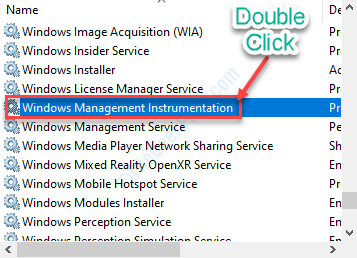
5. Απλώς, κάντε κλικ στο αναπτυσσόμενο εικονίδιο του «
Τύπος εκκίνησης:"Και ορίστε το σε"ΑυτόματοΑπό το αναπτυσσόμενο μενού.6. Ένα κλικ στο «ΑρχήΚουμπί στο ίδιο παράθυρο και η υπηρεσία θα εκτελείται στη συσκευή σας.
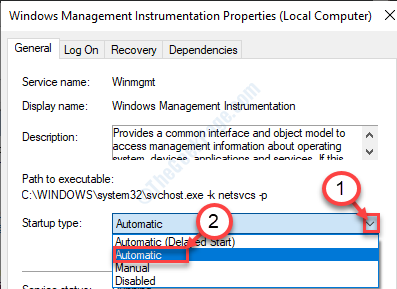
7. Τέλος, κάντε κλικ στο "Ισχύουν", Ακολουθούμενο από ένα άλλο κλικ στο"Εντάξει" να σώσω.

Αυτό θα βοηθήσει την κατάσταση.
Επιδιόρθωση 2 - χρησιμοποιώντας cmd
Η επανεκκίνηση της υπηρεσίας WMI είναι επίσης μια εύκολη λύση σε αυτό το πρόβλημα.
1. Πάτα το Πλήκτρο Windows μαζί με 'Ρ«Κλειδιά μαζί. Αυτό θα ανοίξει ένα Τρέξιμο τερματικό.
2. Πληκτρολογήστε "cmd" στο Τρέξιμο τερματικό. Πατήστε «Ctrl + Shift + Enter«Κλειδιά μαζί.

3. Οταν ο Γραμμή εντολών εμφανίζεται, γράφω αυτόν τον απλό κώδικα και πατήστε Εισαγω προς την εκτέλεση το.
cd \ windows \ system32 \ wbem

4. Μόλις βρεθείτε στο «webm«Φάκελος, αντιγράψτε-επικολλήστε αυτόν και πατήστε το«Εισαγω' κλειδί. Αυτό θα επανεγγραφεί το αρχείο dll του βοηθητικού προγράμματος WMI.
regsvr32 wmiutils.dll
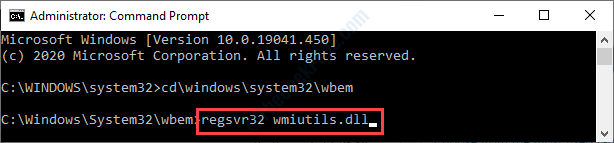
5. Για να σταματήσετε το WMI υπηρεσία, εκτελέστε αυτήν την εντολή στο CMD παράθυρο.
καθαρή στάση winmgmt
6. Μετά από αυτό, κάντε κλικ στο "ΓΓια να επιτρέψει τη διαδικασία.
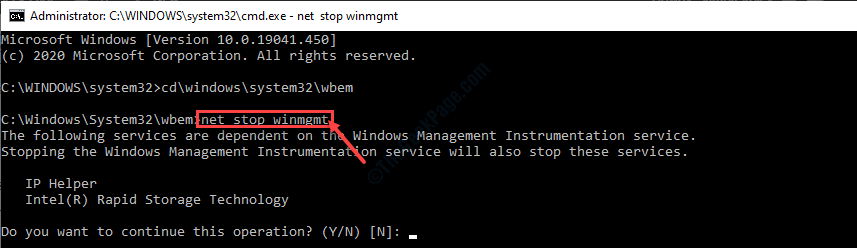
7. Το μόνο που μένει για να ξεκινήσετε ξανά την υπηρεσία στον υπολογιστή σας. Για να το κάνετε αυτό, πληκτρολογήστε αυτήν τη σύντομη εντολή στο CMD τερματικό και πατήστε Εισαγω.
καθαρή εκκίνηση winmgmt

Κλείστε το τερματικό. Επανεκκίνηση το μηχάνημά σας και το πρόβλημα θα λυθεί.
Επιδιόρθωση 3 - Επανάληψη εγγραφής τμημάτων WMI
Η επανεγγραφή των στοιχείων WMI ενδέχεται να επιλύσει αυτό το ζήτημα.
1. Γράψτε «cmdΣτο πλαίσιο αναζήτησης δίπλα στο εικονίδιο των Windows.
2. Αυτό που πρέπει να κάνετε είναι να κάνετε κάντε δεξί κλικ επί "Γραμμή εντολών"Και μετά κάντε κλικ στο"Εκτέλεση ως διαχειριστής“.

3. Για πλοήγηση στο webm φάκελο, εκτελέστε αυτόν τον κωδικό διεύθυνσης στο τερματικό.
cd \ windows \ system32 \ wbem

4. Μετά από αυτό εκτελέστε αυτήν την απλή εντολή στο CMD τερματικό.
για% i στο (* .dll) κάνει regsvr32 -s% i
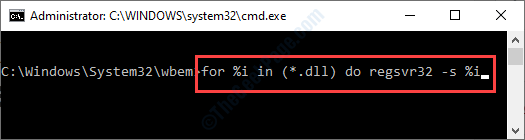
5. Τελικά, Επικόλληση αυτή η εντολή. Μόλις το κάνετε αυτό, επικολλήστε "Εισαγω‘.
για% i στο (* .exe) do% i / regserver
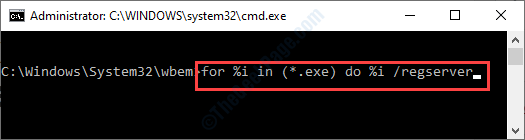
Κλείστε το CMD παράθυρο.
Επανεκκινήστε η συσκευή σου.
Επιδιόρθωση 4 - Μετονομασία φακέλου αποθετηρίου
Η μετονομασία του φακέλου αποθετηρίου θα αναδημιουργήσει το WMI Αποθήκη.
1. Τύπος Πλήκτρο Windows + R.
2. Τώρα, πληκτρολογήστε "cmd“. Μετά από αυτό, πατήστε "Ctrl + Shift + Enter«Κλειδιά μαζί.

3. Αφού ανοίξετε το τερματικό, πρέπει να σταματήσετε σύντομα το WMI υπηρεσία. Απλώς αντιγράψτε αυτόν τον κώδικα και επικολλήστε τον στο CMD και πατήστε Enter μετά.
καθαρή στάση winmgmt
4. Μόλις δείτε "Θέλετε να συνεχίσετε αυτήν τη λειτουργία;', κάντε κλικ στο "ΓΓια να επιτρέψει τη διαδικασία.
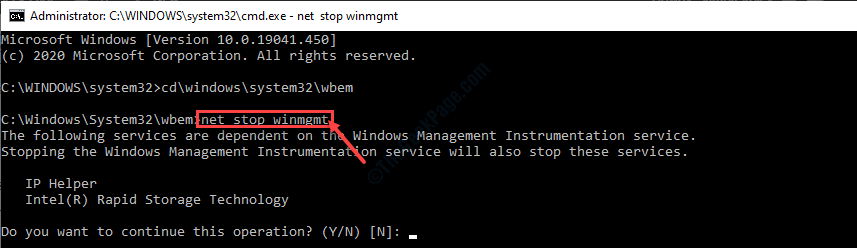
Ελαχιστοποιήστε το τερματικό.
5. Στη συνέχεια, πατήστε Πλήκτρο Windows + E.
6. Ακολουθήστε αυτό το μονοπάτι-
C: \ Windows \ System32

6. Μόλις είστε μέσα στο Σύστημα32 φάκελο, μετακινηθείτε προς τα κάτω και αναζητήστε το «Αποθήκη' ντοσιέ.
7. Κάντε δεξί κλικ σε αυτόν τον φάκελο και μετά κάντε κλικ στο "Μετονομάζω“.
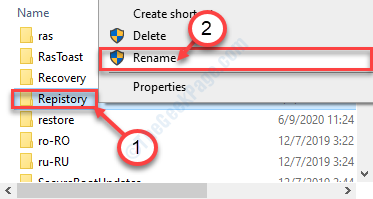
8. Μετονομάστε το φάκελο σε "Repository.old“.
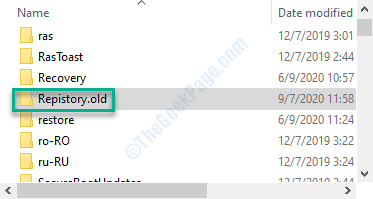
Μόλις αλλάξετε το όνομα, κλείστε το Εξερεύνηση αρχείων.
9. Μεγιστοποιήστε το τερματικό CMD.
10. Τέλος, το τελευταίο βήμα είναι να συνεχίσετε την υπηρεσία WMI που έχει σταματήσει.
Εκτελέστε την εντολή.
καθαρή εκκίνηση winmgmt

Μόλις τα κάνετε όλα αυτά, κλείστε το τερματικό CMD.
Μην ξεχνάτε επανεκκίνηση ο υπολογιστής σου.
Επιδιόρθωση 5 - Συμπεριλάβετε "Υπηρεσία" στην ομάδα διαχειριστή
Εάν δεν έχει επιλυθεί μέχρι τώρα τίποτα, ενδέχεται να προκύψει το πρόβλημα.
1. Ανοιξε το CMD τερματικό.
2. Μόλις το ανοίξετε, αντιγραφή επικόλληση αυτόν τον κωδικό σε CMD και πατήστε Εισαγω.
net localgroup "Administrators" "NT Authority \ Service" / προσθήκη
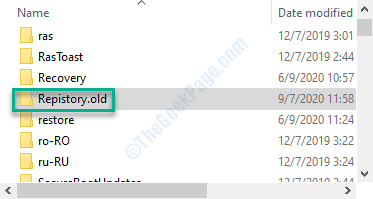
Μετά από αυτό, κλείστε το παράθυρο CMD.
Το σφάλμα θα λυθεί σίγουρα.


